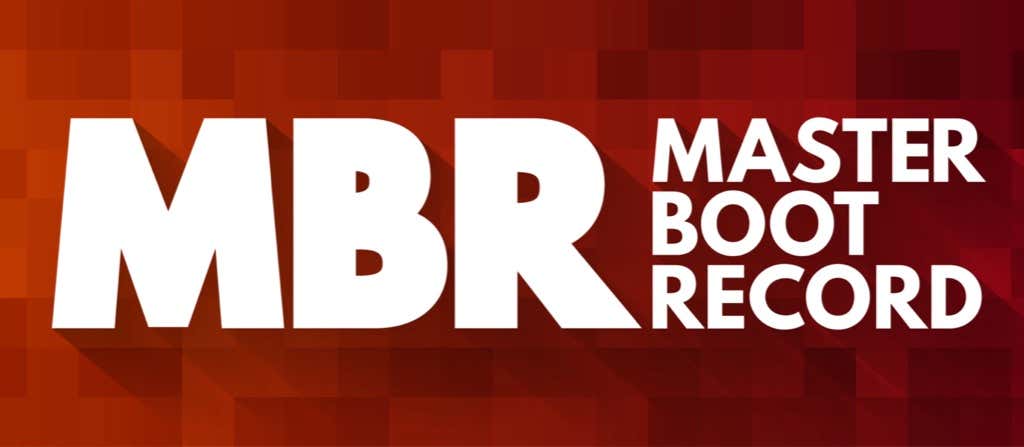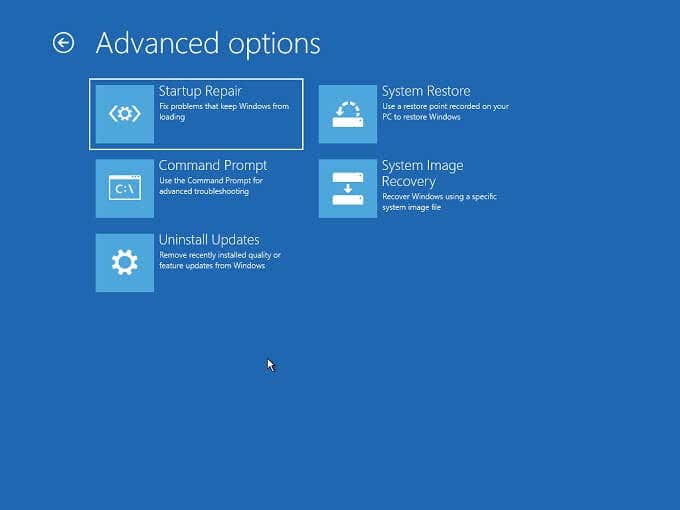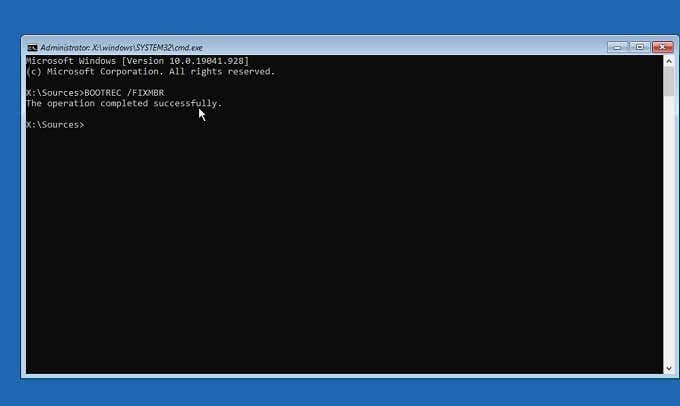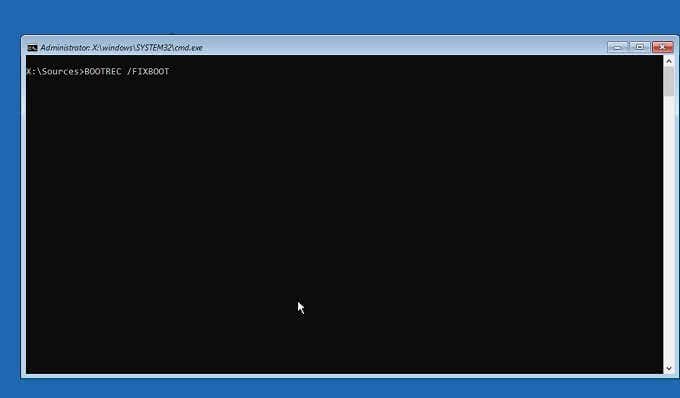MBR(主引导记录(Master Boot Record))是可引导系统硬盘驱动器第一个扇区中的一组信息。它告诉计算机在哪里可以找到操作系统(或系统)并将其加载到内存中。如果MBR出现问题,您可能无法正常启动。如果您的MBR 损坏,这里是修复(MBR)MBR的最有效方法。
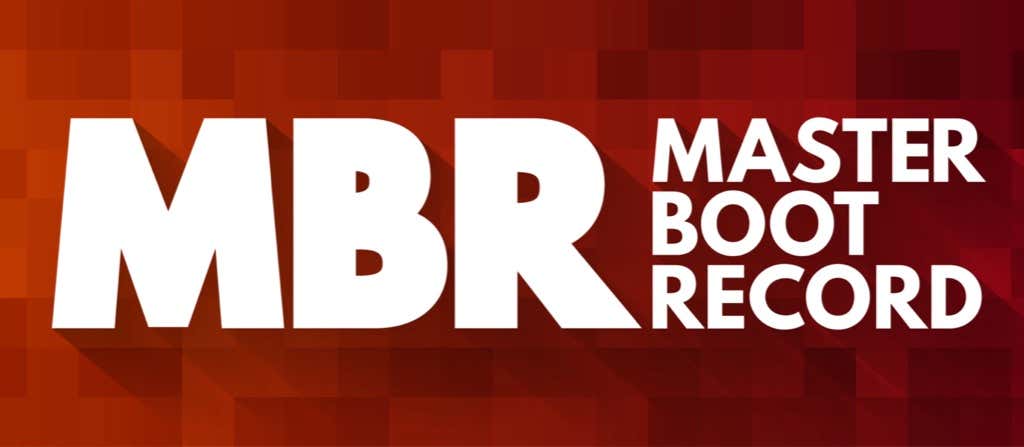
MBT(MBT Become Damaged)如何损坏或损坏?
尽管MBR是硬盘驱动器的一个特殊区域,但它与磁盘上的任何其他数据并没有根本不同。这意味着它也容易受到同样的威胁。突然断电可能会损坏驱动器的任何区域,尤其是当它正在写入该区域时。病毒等恶意软件(Malware)也可以故意更改您的MBR以实现其各自的恶意目标。
无论您的 MBR 死亡的原因是什么,都有几种方法可以修复它。
使用自动修复
Windows 10 是一个智能操作系统,它在解决问题方面比以前的版本要好得多。在启动时,假设您的MBR没有完全损坏,Windows将检测到有什么不对劲。
您将收到一条消息,显示“您的 PC 未正确启动”,您将看到重新启动计算机或选择“高级选项”的选项。
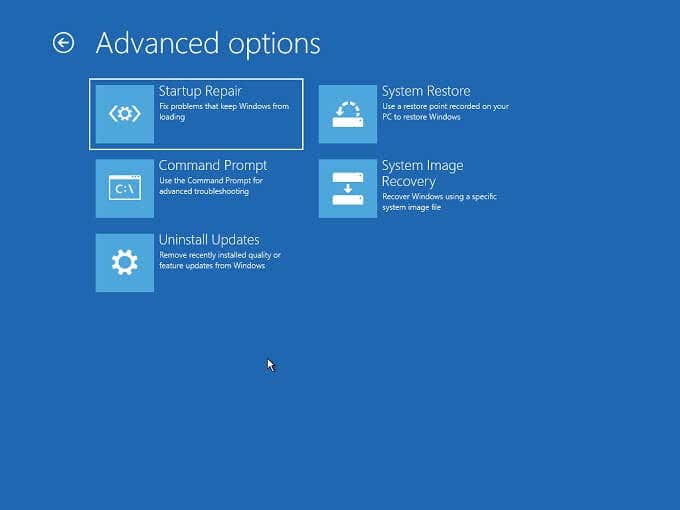
在高级(Advanced)选项下,您会找到疑难解答(Troubleshoot )>启动修复( Startup Repair)。
按照(Follow)任何提示并等待该过程完成。这可能需要很长时间,因为Windows通过扫描整个硬盘驱动器来构建MBR 。但是,在该过程结束时,事情应该会再次正常工作。
使用命令提示符(Command Prompt)修复MBR
您可以使用Windows中的命令提示符(Command Prompt)手动启动MBR修复。如果您在启动Windows时遇到(Windows)自动(Automatic)修复屏幕并且您希望使用命令提示符(Command Prompt),请改为选择高级选项(Advanced Options )>疑难解答( Troubleshoot )>命令提示符( Command Prompt)。

进入命令提示符(Command Prompt)后,您可以使用名为Bootrec ( Boot Recovery ) 的工具来修复MBR。
首先,输入BOOTREC /FIXMBR并按Enter。片刻之后,您应该会看到消息“操作已成功完成”。
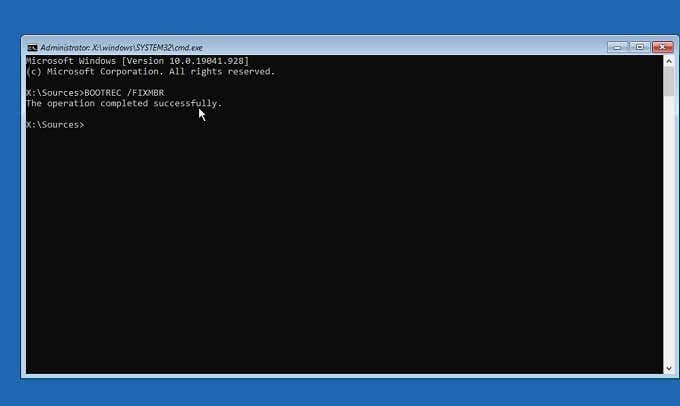
恭喜,您已经修复了MBR,但是如果您现在重新启动系统,您的计算机可能仍然无法正确启动。
所以,为了安全起见,输入BOOTREC /FIXBOOT并按Enter。
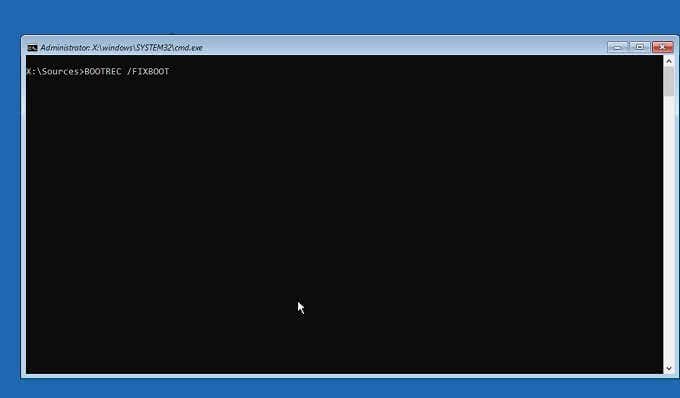
收到与上述相同的确认消息后,您可以重新启动计算机以查看是否恢复正常。
使用可启动的Windows 磁盘(Windows Disk)修复MBR
如果您的MBR如此糟糕以至于您甚至无法让Windows 10在启动时向您显示自动(Automatic)修复选项怎么办?如果是这种情况,则只剩下几个选项。

如果您只想重新开始并且没有任何重要信息要备份,最快的解决方案是擦除您的启动驱动器并重新安装Windows。如果损坏的MBR只是您整体问题的一部分,我们特别推荐这样做。如果您一直在努力解决导致MBR损坏的(MBR)Windows中的多个错误和问题,强烈考虑将其全部替换并一举解决多个问题。
据您所知,如果唯一的问题是MBR损坏,那么您也可以使用可启动的Windows 10安装媒体来访问修复功能。只需(Simply)从Windows 10安装媒体启动,而不是选择“安装”,而是选择修复您的计算机。

选择修复后,您将拥有与上述相同的疑难解答(Troubleshoot)选项。您还可以在疑难解答(Troubleshoot )>高级选项( Advanced Options)下选择命令提示符(Command Prompt),然后使用相同的说明通过上述命令提示符修复(Command Prompt)MBR。
如果您没有合适的可启动Windows 10媒体并想知道如何自己创建它,请查看如何创建 Windows 10 可启动 USB 恢复驱动器(How to Create a Windows 10 Bootable USB Recovery Drive)。
如果 MBR 反复损坏
如果您的MBR反复出现损坏问题,您需要开始寻找罪魁祸首。如果您使用的是机械驱动器,则MBR损坏可能是由于电源循环不当造成的。如果您的计算机每次返回时都关闭,您可能需要考虑购买不间断电源((Supply) UPS )(UPS)以应对糟糕的电力服务。
重复的MBR损坏也可能是硬盘驱动器出现故障的结果。机械硬盘驱动器尤其如此,它比现代固态驱动器 ( SSD(SSDs) )更容易发生故障。如果您怀疑您的硬盘驱动器可能出现故障,请阅读如何检查您的硬盘驱动器是否有错误(How to Check Your Hard Drive for Errors),以获取有关如何确保一切正常的实用建议。如果您的硬盘出现故障,请备份您最重要的数据,或许可以借此机会升级到SSD。

如果不是硬盘驱动器或电力公司的罪魁祸首,故障电源单元 ( PSU ) 也可能导致计算机突然关闭。触发保护故障保护的过热CPU将立即切断电源,并在您的冷却解决方案不再正常工作时发生。
防止 MBR 损坏
除了物理驱动器故障,您可以在很大程度上防止MBR的其他原因。确保您有病毒防护,在运行来自未知来源的软件时练习基本安全,并正确关闭计算机而不是切断电源。
如上所述,您还可以通过使用UPS确保您的计算机不会断电,以便在断电时有时间正确关闭。
How to Fix the MBR (Master Boot Record) in Windows 10
The MBR (Master Boot Record) is a set of information in the very first sector of your bootable system hard drive. It tells the computer where it can find the operating system (or systems) and load it in the memory. If something goes wrong with the MBR, you may not be able to boot normally. If you’ve got a busted MBR, here are the most effective ways to fix the MBR.
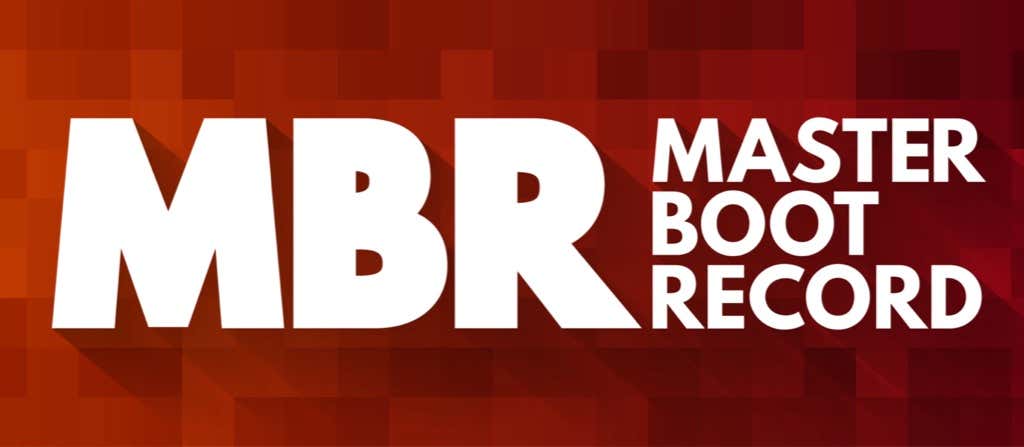
How Does the MBT Become Damaged or Corrupted?
Although the MBR is a special region of the hard drive, it’s not fundamentally different from any other data on the disk. This means that it’s also susceptible to the same threats. Sudden power loss could corrupt any area of a drive, especially if it was in the process of writing to that area. Malware such as viruses can also deliberately alter your MBR to achieve its individual malicious goals.
Whatever the reason for your MBR’s demise, there are several ways to repair it.
Use Automatic Repair
Windows 10 is a smart operating system, and it’s much better at fixing its problems than previous versions. At startup, assuming your MBR isn’t completely in ruins, Windows will detect that there’s something amiss.
You’ll get a message that says, “Your PC did not start correctly,” and you’ll see options to either restart the computer again or to select “Advanced options.”
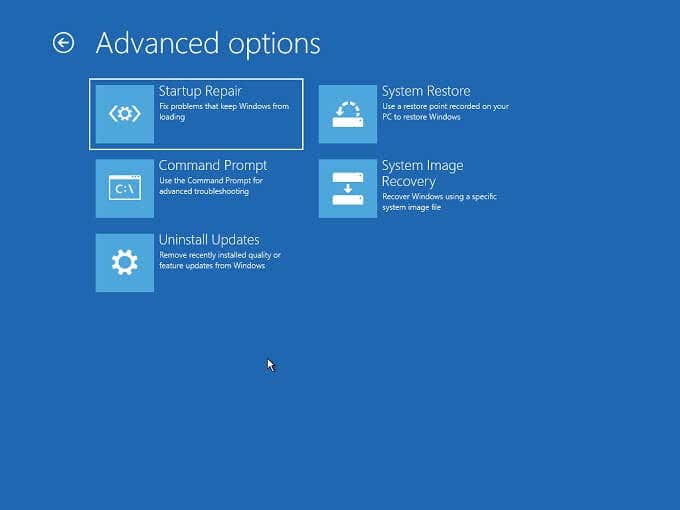
Under Advanced options, you’ll find Troubleshoot > Startup Repair.
Follow any prompts and wait for the process to finish. This may take a very long time since Windows builds the MBR by scanning the entire hard drive. However, at the end of the process, things should work as normal again.
Use the Command Prompt to Fix the MBR
You can use the Command Prompt in Windows to manually initiate an MBR repair. If you encounter the Automatic repair screen when you start up Windows and you’d prefer to use the Command Prompt, choose Advanced Options > Troubleshoot > Command Prompt instead.

Once you’re at the Command Prompt, you can use a tool called Bootrec (Boot Recovery) to fix the MBR.
First, type BOOTREC /FIXMBR and press Enter. After a little while, you should see the message “The operation completed successfully.”
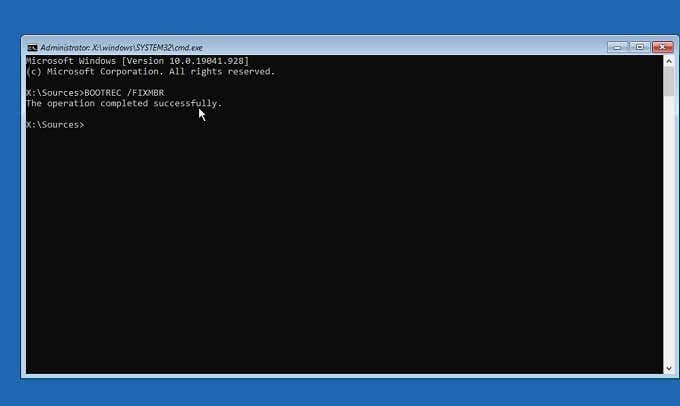
Congratulations, you’ve repaired the MBR, but your computer may still refuse to boot correctly if you restarted the system now.
So, just to be safe, type BOOTREC /FIXBOOT and press Enter.
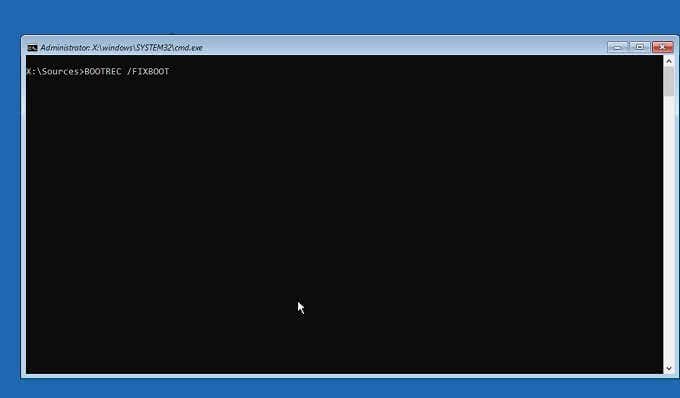
After receiving the same confirmation message as above, you can restart the computer to see if things are back to the way they should be.
Use a Bootable Windows Disk to Fix the MBR
What if your MBR is so busted that you can’t even get Windows 10 to show you the Automatic repair option at startup? There are only a few options open left if this is the case.

If you just want a fresh start and don’t have any critical information to back up, the fastest solution is to wipe your boot drive and reinstall Windows. This is something we especially recommend if a corrupted MBR is only part of your overall problems. If you’ve been struggling with multiple bugs and issues in Windows leading up to MBR corruption, strongly consider replacing it all and solving multiple issues in one fell swoop.
If, as far as you know, the only issue is a corrupted MBR, then you can use bootable Windows 10 installation media to access the repair function as well. Simply boot from the Windows 10 installation media and, instead of choosing “Install” choose to repair your computer instead.

Once you select repair, you’ll have the same Troubleshoot option as detailed above. You can also choose Command Prompt under Troubleshoot > Advanced Options and then use the same instructions to fix the MBR via the Command Prompt mentioned above.
If you don’t have suitable, bootable Windows 10 media and want to know how to create it yourself, have a look at How to Create a Windows 10 Bootable USB Recovery Drive.
If the MBR Is Corrupted Repeatedly
If you’re facing repeated corruption issues with your MBR, you’ll need to start looking for a culprit. If you’re using a mechanical drive, MBR corruption can be the result of improper power cycling. If your computer has turned off every time you’ve come back to it you may want to consider buying an Uninterruptible Power Supply (UPS) to counter poor electricity services.
Repeated MBR corruption can also be the result of a failing hard drive. That’s especially true of mechanical hard drives, which are more prone to failure than modern solid-state drives (SSDs). If you suspect your hard drive might be at fault, read How to Check Your Hard Drive for Errors for practical advice on how to make sure things are still good to go. If your hard drive is failing, make a backup of your most essential data and perhaps take this as an opportunity to upgrade to an SSD.

If it’s not the hard drive nor the power company that’s to blame, a faulty power supply unit (PSU) could also be behind the computer suddenly switching off. An overheating CPU that triggers the protection failsafe will instantly kill the power and happens when your cooling solution is no longer working properly.
Preventing MBR Corruption
Except for physical drive failure, you can largely prevent the other causes of MBR. Ensure you have virus protection, practice basic safety when running software from unknown sources, and shut down your computer properly instead of cutting the power.
As mentioned above, you can also ensure that your computer doesn’t suffer a power cut by using a UPS to give it time to switch off properly if the power does go out.